एक्सेल में सेल्सियस, केल्विन और फ़ारेनहाइट के बीच तापमान इकाइयों को कैसे परिवर्तित करें?
जैसा कि हम जानते हैं, सामान्यतः तापमान रिकॉर्ड करने के लिए तीन प्रकार की तापमान इकाइयाँ होती हैं। और यदि आप एक प्रकार की तापमान इकाई को दूसरी प्रकार की तापमान इकाई में परिवर्तित करना चाहते हैं, तो आप कैसे कर सकते हैं? अब, यह लेख आपके लिए एक्सेल में सेल्सियस, केल्विन और फ़ारेनहाइट के बीच तापमान इकाइयों को त्वरित रूप से परिवर्तित करने की तरकीबें प्रस्तुत कर रहा है।
एक्सेल में सूत्र के साथ तापमान इकाइयों को परिवर्तित करें
एक्सेल के लिए कुटूल के साथ तापमान इकाइयों को परिवर्तित करें
 एक्सेल में सूत्र के साथ तापमान इकाइयों को परिवर्तित करें
एक्सेल में सूत्र के साथ तापमान इकाइयों को परिवर्तित करें
यदि आपके पास कॉलम ए में डेटा सेल्सियस के रूप में दर्ज है और आप कॉलम बी में केल्विन के बराबर चाहते हैं:
1. इस सूत्र को सेल B2 में टाइप करें: =कन्वर्ट(A2,"C","K"), स्क्रीनशॉट देखें:
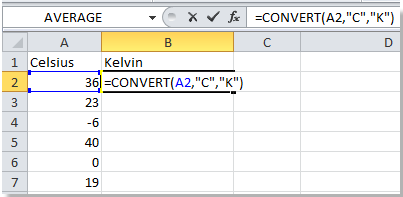
2. फिर दबाएं दर्ज कीबोर्ड पर बटन, और B2 के भरण हाथ को B7 के अंत तक खींचें, स्क्रीनशॉट देखें:

समान चरणों के साथ, आप तापमान इकाइयों को सेल्सियस और फ़ारेनहाइट, केल्विन और फ़ारेनहाइट के बीच भी परिवर्तित कर सकते हैं।
सेल्सियस को फ़ारेनहाइट में बदलें: = कन्वर्ट (ए 2, "सी", "एफ");
फ़ारेनहाइट को सेल्सियस में बदलें: =कन्वर्ट(A2,"F","C");
केल्विन को फ़ारेनहाइट में बदलें: =कन्वर्ट(A2,"K","F");
फ़ारेनहाइट को केल्विन में बदलें: =कन्वर्ट(A2,"F","K").
 एक्सेल के लिए कुटूल के साथ तापमान इकाइयों को परिवर्तित करें
एक्सेल के लिए कुटूल के साथ तापमान इकाइयों को परिवर्तित करें
यदि तापमान इकाइयों को परिवर्तित करने के लिए सूत्र का उपयोग आपके लिए पर्याप्त त्वरित और सुविधाजनक नहीं है, तो आप प्रयास कर सकते हैं एक्सेल के लिए कुटूल's इकाई रूपांतरण उपयोगिता। इकाई रूपांतरण एक उपयोगिता है जो आपको कई इकाइयों के बीच डेटा परिवर्तित करने में मदद करती है।
एक्सेल के लिए कुटूल इसमें 300 से अधिक उपयोगी एक्सेल टूल शामिल हैं। 30 दिनों में बिना किसी सीमा के प्रयास करने के लिए निःशुल्क। अब समझे
1. उस डेटा का चयन करें जिसे आप इकाइयों में परिवर्तित करना चाहते हैं।
2. कृपया आवेदन करें एक्सेल के लिए कुटूल's इकाई रूपांतरण क्लिक करने से कुटूल > सामग्री परिवर्तक > इकाई रूपांतरण. स्क्रीनशॉट देखें:

3. और ए इकाई रूपांतरण संवाद पॉप अप होता है, ड्रॉप-डाउन बॉक्स पर क्लिक करें और चयन करें तापमान के अंतर्गत इकाइयों विकल्प, और फिर उन इकाइयों को निर्दिष्ट करें जिन्हें आप दो बक्सों के बीच परिवर्तित करना चाहते हैं, आप परिवर्तित परिणाम देख सकते हैं पूर्वावलोकन. . स्क्रीनशॉट देखें:

4। क्लिक करें Ok or लागू करें. सभी चयनित डेटा को नई इकाइयों में परिवर्तित कर दिया जाता है। स्क्रीनशॉट देखें:
 |
 |
 |
नोट: इस उपयोगिता को लागू करने से मूल डेटा बदल जाएगा. हालाँकि, यदि आप मूल डेटा रखना चाहते हैं, तो आप जाँच करके परिवर्तित परिणामों को टिप्पणियों के रूप में जोड़ सकते हैं परिणामों को टिप्पणियों के रूप में जोड़ें संवाद में बॉक्स. स्क्रीनशॉट देखें:
 |
 |
 |
- एक्सेल के लिए कुटूल's यूनिट रूपांतरण, आप अनेक इकाइयों को शीघ्रता से परिवर्तित कर सकते हैं, जैसे कोण इकाइयाँ, दूरी इकाइयाँ, समय इकाइयाँ इत्यादि। इकाई रूपांतरण के बारे में अधिक जानने के लिए यहां क्लिक करें.
सापेक्ष लेख:
- डॉलर, पाउंड, यूरो के बीच कनवर्ट करें
- कोण को डिग्री और रेडियन के बीच बदलें
- फ़ीट को इंच, मील और मीटर में बदलें
- समय माप को घंटे, मिनट, सेकंड या दिन के बीच बदलें
सर्वोत्तम कार्यालय उत्पादकता उपकरण
एक्सेल के लिए कुटूल के साथ अपने एक्सेल कौशल को सुपरचार्ज करें, और पहले जैसी दक्षता का अनुभव करें। एक्सेल के लिए कुटूल उत्पादकता बढ़ाने और समय बचाने के लिए 300 से अधिक उन्नत सुविधाएँ प्रदान करता है। वह सुविधा प्राप्त करने के लिए यहां क्लिक करें जिसकी आपको सबसे अधिक आवश्यकता है...

ऑफिस टैब ऑफिस में टैब्ड इंटरफ़ेस लाता है, और आपके काम को बहुत आसान बनाता है
- Word, Excel, PowerPoint में टैब्ड संपादन और रीडिंग सक्षम करें, प्रकाशक, एक्सेस, विसियो और प्रोजेक्ट।
- नई विंडो के बजाय एक ही विंडो के नए टैब में एकाधिक दस्तावेज़ खोलें और बनाएं।
- आपकी उत्पादकता 50% बढ़ जाती है, और आपके लिए हर दिन सैकड़ों माउस क्लिक कम हो जाते हैं!

